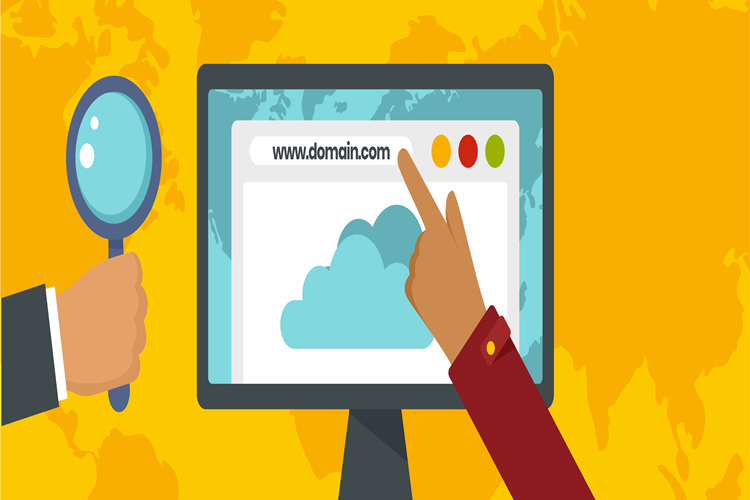Huawei saatinizi iPhone'a bağlamak
için Huawei Health uygulamasını kullanabilirsiniz. İşte adımlar:
Uygulamayı İndirin ve
Kurun: iPhone'unuzda "App Store" uygulamasını açın ve "Huawei
Health" uygulamasını arayarak indirin ve kurun.
Bluetooth'u Etkinleştirin:
iPhone'unuzun Ayarlar uygulamasına gidin ve Bluetooth'u etkinleştirin.
Huawei Saatinizin
Bluetooth'unu Etkinleştirin: Huawei saatinizin Ayarlar menüsüne gidin, ardından
Bluetooth'u etkinleştirin.
Huawei Health Uygulamasını
Açın: Huawei Health uygulamasını iPhone'unuzda açın ve bir Huawei hesabı
oluşturun veya mevcut bir hesaba giriş yapın.
Saati Eşleştirin: Huawei
Health uygulamasında, ana ekranda "+" simgesine dokunun veya
"Cihaz ekle" seçeneğini seçin. Ardından, eşleştirme sürecini
başlatmak için "Saat"i seçin ve ekrandaki talimatları izleyin. Huawei
saatinizin adını seçin ve eşleştirmeyi tamamlayın.
İzinleri Onaylayın:
İPhone'unuzun size Huawei saatinizin veri erişimi için izin isteyebileceği
birkaç pencere açabilir. Bu izinleri onaylayın.
Eşleştirme Tamamlandı:
Eşleştirme tamamlandığında, Huawei saatiniz iPhone'unuzla bağlantılı olacaktır.
Saatinizle ilgili bildirimleri almak, verileri senkronize etmek ve ayarları
yönetmek için Huawei Health uygulamasını kullanabilirsiniz.
Bu adımları takip ettikten sonra Huawei saatiniz iPhone'unuzla sorunsuz bir şekilde bağlanmalıdır. Bağlantı kurma sürecinde herhangi bir sorunla karşılaşırsanız, Huawei'nin destek belgelerine veya Huawei Health uygulamasının kılavuzuna başvurabilirsiniz.
Hp Yazıcı Telefona Nasıl Bağlanır?
HP yazıcıyı bir telefona
bağlamak için genellikle iki yaygın yöntem vardır: Wi-Fi Direct veya HP Smart
uygulaması. İşte her iki yöntemin adımları:
Wi-Fi Direct ile Bağlanma:
Yazıcıyı Wi-Fi Direct
Moduna Alın: Yazıcınızın kontrol panelinden veya kullanım kılavuzundan Wi-Fi
Direct modunu etkinleştirin.
Telefonun Wi-Fi Ayarlarını
Açın: Telefonunuzun Wi-Fi ayarlarına gidin ve Wi-Fi'ı açın.
Wi-Fi Direct Ağına
Bağlanın: Wi-Fi ağlarınızın listesinde, HP yazıcınızın Wi-Fi Direct ağını bulun
ve buna bağlanın. Yazıcınızın Wi-Fi Direct adı ve şifresi genellikle yazıcının
kontrol panelinde veya yazıcıdan alınan belgelerde bulunabilir.
Yazıcı Uygulamasını
İndirin (Opsiyonel): Yazıcıyı kullanmak için üreticinin resmi uygulamasını
(örneğin, HP Smart uygulaması) indirip kurabilirsiniz.
Yazıcıyı Telefonunuza
Ekleyin: Yazıcınızı telefonunuzun yazıcılar bölümüne ekleyin. Bu adım, her
telefon modelinde farklılık gösterebilir, ancak genellikle Ayarlar >
Yazıcılar veya Bağlı Cihazlar > Yazıcılar gibi bir menüde yapılır.
Yazıcıyı Test Edin:
Yazıcıyı doğru şekilde bağladığınızdan emin olmak için bir test sayfası veya
belge yazdırın.
HP Smart Uygulaması ile
Bağlanma:
HP Smart Uygulamasını
İndirin: App Store (iOS) veya Google Play Store (Android) üzerinden HP Smart
uygulamasını indirin ve kurun.
Uygulamayı Açın: HP Smart
uygulamasını açın ve "Yazıcı Ekle" veya benzeri bir seçeneği bulun.
Yazıcıyı Seçin: Yazıcıyı
bulun ve seçin. Uygulama, yakındaki HP yazıcılarını otomatik olarak
algılayabilir.
Yazıcıyı Ekleyin:
Uygulamanın size yönlendireceği adımları izleyin ve yazıcıyı ekleyin. Bu
adımlar, yazıcınızın modeline ve uygulamanın sürümüne bağlı olarak değişebilir.
Yazıcıyı Test Edin:
Yazıcıyı doğru şekilde bağladığınızdan emin olmak için bir test sayfası veya
belge yazdırın.
Bu adımları takip ettikten sonra HP yazıcınız telefonunuzla bağlanmış olmalıdır. Herhangi bir sorunla karşılaşırsanız, yazıcı veya telefonunuzun kullanım kılavuzlarını kontrol edebilir veya HP destek kaynaklarına başvurabilirsiniz.
Hoparlör Bilgisayara Nasıl Bağlanır?
Hoparlörü bilgisayara
bağlamanın birkaç yolu vardır, ancak en yaygın yöntemler arasında hoparlörün
ses jakı veya kablosuz bağlantı seçenekleri bulunmaktadır. İşte her iki
yöntemin adımları:
1. Hoparlörü Ses Jakı ile
Bağlama:
Bu yöntem, hoparlörünüzün
ses jakını bilgisayarınızdaki uygun bir ses çıkışına bağlamayı içerir.
Hoparlörü Güç Kaynağına
Bağlayın: Hoparlörünüzün güç kablosunu prize takın ve hoparlörü açın.
Hoparlörün Ses Jakını
Bulun: Hoparlörünüzün arka veya yan kısmında, genellikle "LINE OUT",
"AUDIO OUT" veya "HEADPHONE OUT" gibi bir ses çıkışı jakı
bulunur.
Bilgisayarınızın Ses
Çıkışını Bulun: Bilgisayarınızın arka veya yan panelinde de benzer bir ses
girişi bulunacaktır. Bu genellikle "LINE OUT", "AUDIO OUT"
veya "HEADPHONE OUT" olarak adlandırılır.
Ses Kablosunu Bağlayın:
Bir ses kablosu (genellikle 3.5 mm stereo ses kablosu) kullanarak hoparlörün
ses jakını bilgisayarın ses çıkışına bağlayın. Jakları doğru şekilde
eşleştirmek için kablonun uçlarına dikkat edin.
Hoparlörü Test Edin:
Bağlantıyı tamamladıktan sonra, bilgisayarınızdan ses çalın ve hoparlörlerden
doğru şekilde ses alıp almadığınızı kontrol edin.
2. Kablosuz Bağlantı ile
Hoparlörü Bağlama:
Bazı hoparlörler,
Bluetooth veya Wi-Fi gibi kablosuz bağlantı seçenekleri sunar. Bu yöntem,
bilgisayarınızı hoparlörle kablosuz olarak bağlamayı içerir.
Hoparlörü Güç Kaynağına
Bağlayın: Hoparlörünüzü prize takın ve açın.
Hoparlörün Kablosuz
Bağlantıyı Etkinleştirin: Hoparlörünüzün kullanım kılavuzunu kontrol ederek,
Bluetooth veya Wi-Fi bağlantısını etkinleştirecek düğmeleri veya ayarları
bulun.
Bilgisayarınızda Kablosuz
Bağlantıyı Etkinleştirin: Bilgisayarınızın Bluetooth veya Wi-Fi ayarlarına
gidin ve kablosuz bağlantıyı etkinleştirin.
Hoparlörü Bulun ve
Eşleştirin: Bilgisayarınızın kablosuz ayarlarında, hoparlörünüzü bulun ve
eşleştirin. Bu adım, hoparlörünüzün kullanım kılavuzunda belirtilen adımlara
göre yapılır.
Hoparlörü Test Edin:
Bağlantıyı tamamladıktan sonra, bilgisayarınızdan ses çalın ve kablosuz
hoparlörlerden doğru şekilde ses alıp almadığınızı kontrol edin.
Bu adımları takip ederek hoparlörünüzü bilgisayarınıza bağlayabilir ve ses çalabilirsiniz.
Hk8 Pro Max Telefona Nasıl Bağlanır?
HK8 Pro Max bir akıllı
saat gibi görünüyor. İşte Wearfit Pro uygulamasını kullanarak HK8 Pro Max
akıllı saati telefona bağlamanın adımları:
Wearfit Pro Uygulamasını
Açın: Akıllı saati telefona bağlamak için öncelikle "Wearfit Pro"
uygulamasını açın. Eğer bu uygulamayı henüz indirmediyseniz, App Store (iOS)
veya Google Play Store (Android) üzerinden indirip kurun.
Cihazı Ekle: Uygulamada
genellikle "Cihaz Ekle" veya "Yeni Cihaz Ekle" gibi bir
seçenek bulunur. Bu seçeneği bulun ve tıklayın.
HK8 Pro Max'i Seçin: Cihaz
ekleme ekranında, HK8 Pro Max veya benzeri bir cihazı seçin. Uygulama, mevcut
cihazları otomatik olarak taramaya başlayacaktır. HK8 Pro Max'i bulduğunuzda,
onu seçin.
Eşleşme Kodunu Onaylayın:
Telefonunuzda ve HK8 Pro Max akıllı saatinizde eşleşme kodları görünecektir.
Kodlar eşleşiyorsa, eşleşmeyi onaylayın. Genellikle, eşleşme kodunu doğrulamak
için uygulamada bir onay düğmesine veya saatinizde bir onay düğmesine
dokunmanız gerekecektir.
Eşleşmeyi Tamamlayın:
Eşleşmeyi onayladıktan sonra, uygulama cihazınızı tanıyacak ve bağlanacaktır.
Bağlantı tamamlandığında, HK8 Pro Max akıllı saatiniz telefona başarıyla
bağlanmış olacaktır.
Bu adımları takip ederek HK8 Pro Max akıllı saatinizi telefonunuza bağlayabilir ve Wearfit Pro uygulaması aracılığıyla saatinizi yönetebilirsiniz.
Huawei Kulaklık Nasıl Bağlanır?
Huawei kulaklıklarını
bağlamak için genellikle Bluetooth teknolojisini kullanırsınız. İşte Huawei
kulaklıklarını telefonunuza veya başka bir cihaza bağlamanın adımları:
1. Bluetooth'u
Etkinleştirin:
Telefonunuzun veya
cihazınızın Bluetooth'unu etkinleştirin. Genellikle Ayarlar menüsünden
Bluetooth seçeneğini bulabilir ve açabilirsiniz.
2. Kulaklığı Etkinleştirin
ve Eşleştirme Moduna Alın:
Huawei kulaklığınızı açın.
Eşleştirme moduna almak için, genellikle güç düğmesine basılı tutarak veya
belirli bir kombinasyonu kullanarak eşleştirme modunu etkinleştirebilirsiniz.
Kulaklığınızın kullanım kılavuzuna bakarak doğru adımları bulun:
3. Cihazınızda Bluetooth
Ayarlarını Açın ve Kulaklığı Eşleştirin:
Telefonunuzun veya
cihazınızın Bluetooth ayarlarına gidin. "Eşleştirme" veya "Yeni
Cihaz Ekle" gibi bir seçenek bulun. Huawei kulaklığınızı bulun ve seçin.
Eşleştirme genellikle birkaç saniye içinde gerçekleşir.
4. Eşleştirmeyi
Tamamlayın:
Cihazınız Huawei
kulaklığıyla eşleştikten sonra, kulaklığınız bağlanacak ve kullanıma hazır
olacaktır. Telefonunuzdan veya bağlı cihazınızdan ses çalın ve Huawei
kulaklığınızdan doğru şekilde ses alıp almadığınızı kontrol edin.
Bu adımları takip ederek Huawei kulaklığınızı telefonunuza veya başka bir cihaza bağlayabilirsiniz. Kulaklığınızın kullanım kılavuzunda marka ve modeline özgü adımları bulabilirsiniz, bu da işlemleri daha kolay hale getirecektir.